Windows10下配置MySQL
Windows10下配置MySQL
| 系统 | Windows10 Pro |
|---|---|
| MySQL版本 | mysql-5.7.19 |
1.下载地址
https://downloads.mysql.com/archives/community/
选择你要下载的版本
2.配置环境变量
-
先把下载的MySQL进行解压
以我电脑为例解压地址为:D:\develop\mysql-5.7.19\mysql
-
此电脑-->右键-->属性-->高级系统设置-->环境变量-->系统变量-->Path-->编辑-->新建-->填入
D:\develop\mysql-5.7.19\mysql\bin
点击确认
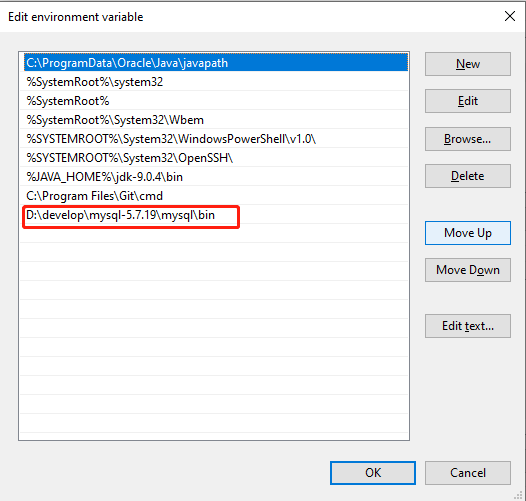
3.配置MySQL配置文件
-
在mysql解压目录下新建my.ini配置文件
[msql] # 设置mysql客户端默认字符集 default-character-set=utf8 [mysqld] # 设置3306端口 port = 3306 # 设置mysql的安装目录 basedir = D:\develop\mysql-5.7.19\mysql #设置mysql的数据库的数据存放目录 datadir = D:\develop\mysql-5.7.19\mysqldata # 允许最大连接数 max_connections = 100 # 服务端使用的字符集默认为8bit编码的latin1字符集 character-set-server = utf8 # 创建新表时将使用的默认存储引擎 default-storage-engine=INNODB # 跳过临时密码 skip-grant-tables其他配置项根据自己需求设置,这里不说明了。
注意千万别写错,否则在启动mysq的时候出现错误!!!!
4.配置并启动MySQL
-
以管理员身份运行CMD
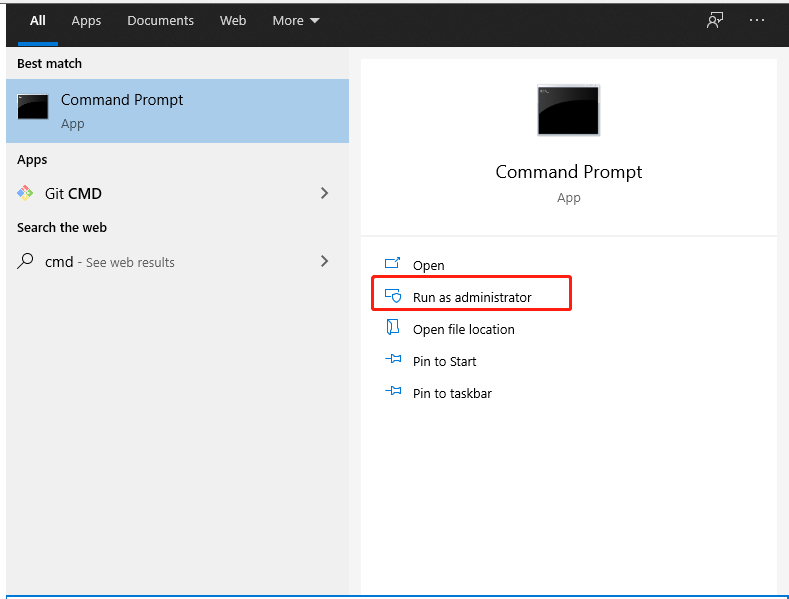
-
切换到解压mysql的bin目录

-
安装MySQL服务
mysqld install -
进行初始化服务
mysqld --initialize -
开启服务
net start mysql -
一些补充知识点
#如果要卸载MYSQL执行下面命令:DOS下 mysqld -remove mysql -
登录数据库
mysql -uroot -p #登录mysql密码为空 # 进入界面后更改root密码 update mysql.user set authentication_string=password('root')where user='root' and Host = 'localhost'; # 刷新权限 flush privileges; -
修改my.ini文件删除最后一句skip-grant-tables
-
重启mysql即可正常使用
# 停止数据库 net stop mysql # 启动数据库 net start mysql
我从小到大没有什么梦想,一直在路上不问远方,只是衷心希望自己成为一个很厉害的人。你问我什么算厉害,大概就是能有朝一日,保护好我爱的人,赡养好家人。


